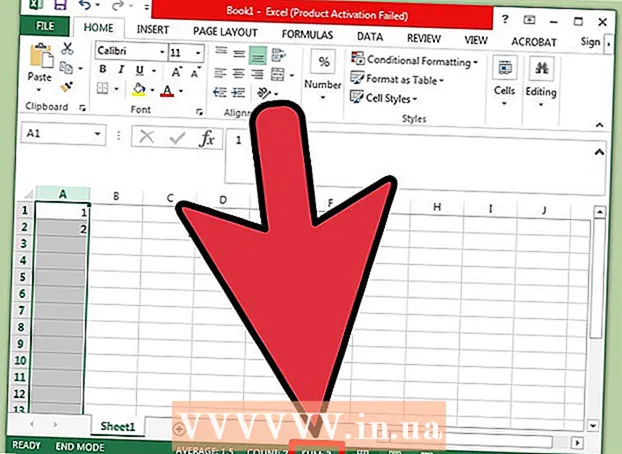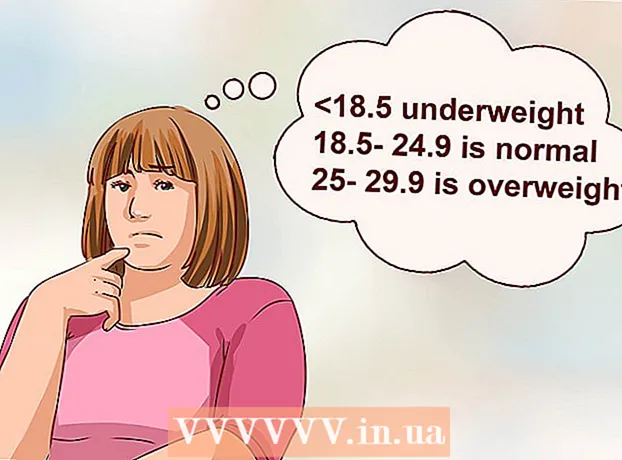Forfatter:
Peter Berry
Opprettelsesdato:
19 Juli 2021
Oppdater Dato:
23 Juni 2024

Innhold
Gjennom denne artikkelen vil du lære å gi opp Facebook-kontoen din. Før du gjør dette, bør du sikkerhetskopiere Facebook-informasjonen din, for eksempel bilder og kontaktinformasjon til vennene dine. Etter at du har lagret dataene, kan du fortsette å slette kontoen din.
Fremgangsmåte
Del 1 av 3: Ordne før du sletter Facebook
til høyre for den blå menylinjen over Facebook-vinduet.
Klikk Innstillinger (Innstillinger) nær bunnen av listen over alternativer.

Klikk Generell (Generelt) øverst til venstre på siden.
Klikk på teksten Last ned en kopi (Last ned informasjonen) i blått under siden Generelt.

Klikk på knappen Start mitt arkiv (Start arkiv) grønt midt på siden.
Skriv inn passordet ditt når du blir bedt om det. Dette er passordet du bruker for å logge på Facebook.
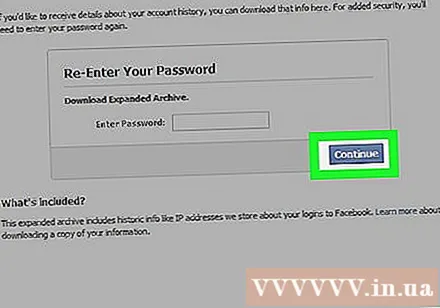
Klikk på knappen Sende inn (Fortsett) i blått nederst i passordvinduet.
Klikk på knappen Start mitt arkiv den blå fargen i det viste vinduet. Facebook vil begynne å samle inn informasjonen din etter dette.
Klikk OK når du blir spurt.
Gå til e-postadressen som er registrert hos Facebook. Åpne innboksen til e-postadressen du bruker for å logge på Facebook.
- Hvis du ikke er logget på e-postkontoen din, må du oppgi e-postadressen og passordet ditt før du fortsetter.
Åpne e-postadressen "Din Facebook-nedlasting er klar" (Facebook-informasjonen din er klar til nedlasting) sendt fra "Facebook".
- Det vil ta noen minutter før du mottar e-posten; Vent tålmodig hvis du ikke ser e-postmeldingen ved første sjekk.
- Det kan hende du må åpne en bestemt fane i innboksen din (for eksempel Gmail-brukere må klikke på kortet. Sosial (Samfunn)).
Klikk på nedlastingskoblingen. Du finner lenken like under e-posten, rett over ordene "Denne meldingen ble sendt til" (denne e-posten ble sendt fra).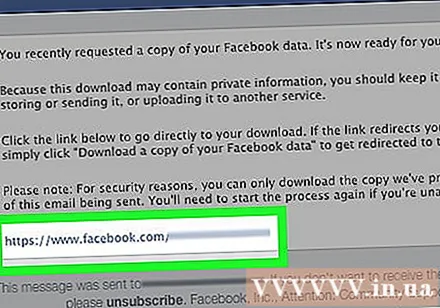
Klikk på knappen Last ned arkiv (Last arkivert informasjon) grønt øverst.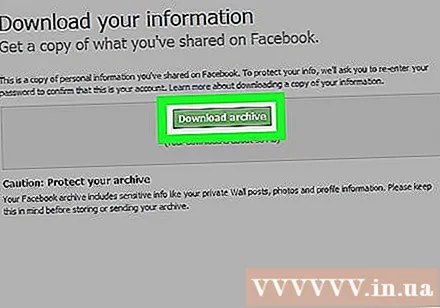
Skriv inn passordet ditt når du blir bedt om det, og klikk deretter Sende inn (Fortsett) for å laste ned Facebook-informasjon til datamaskinen din.
- Nedlastede data inkluderer kontaktinformasjon og bilder.
Del 3 av 3: Slett Facebook-konto
Gå til Facebook-slettingssiden. Besøk https://www.facebook.com/help/delete_account/. Merk at du ikke kan gjøre dette på Facebook-mobilappen.
- Hvis du blir bedt om det, skriv inn e-postadressen din i "E-post" -feltet, skriv inn Facebook-passordet ditt i "Passord" -feltet og klikk Logg Inn (Logg Inn).
Klikk Slett kontoen min (Slett kontoen). Dette alternativet er under advarselsmeldingen midt på siden. Når du har klikket på, vises et ekstra vindu.
Skriv inn passordet ditt. Skriv inn passordet ditt i "Passord" -feltet øverst i vinduet.
Skriv inn captcha-koden. Denne koden vises midt på siden med blandede tegn og tall; Du skriver inn koden på nytt og feltet nedenfor.
- Hvis du ikke kan lese koden, kan du klikke på lenken Prøv en annen tekst (Prøv en annen kode) eller en lyd-captcha (lydkode) rett nedenfor for å be om en ny kode.
Klikk OK for å sende koden. Hvis du skrev den inn riktig, vises et nytt vindu.
- Hvis du skrev inn feil passord eller captcha-kode, blir du bedt om å prøve igjen.
Klikk OK nederst i vinduet for å slette kontoen. Dette deaktiverer kontoen din i 14 dager, hvoretter den blir slettet. annonse
Råd
- Etter at du har valgt å slette Facebook-kontoen din, har du 14 dager på deg til å ombestemme deg. Hvis du ombestemmer deg, er det bare å logge på Facebook med e-postadressen (eller telefonnummeret) og passordet ditt, og deretter velge Avbryt sletting (Avbryt sletting av konto).
Advarsel
- Når Facebook-kontoen er slettet, kan du ikke gjenopprette den.